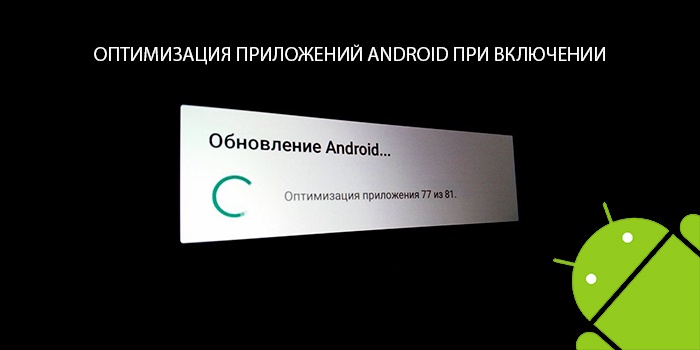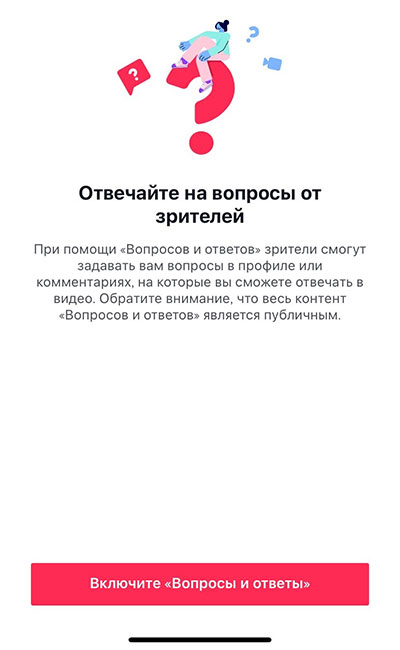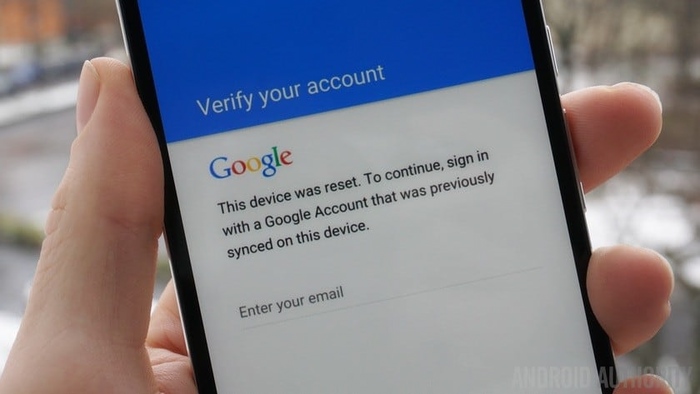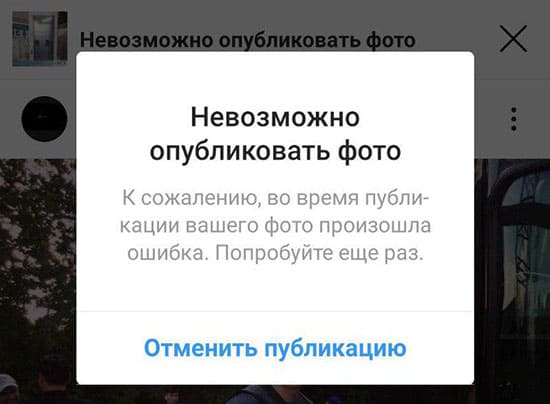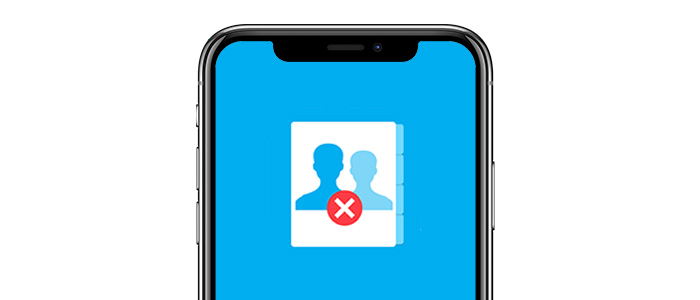Если телефон на ОС Android после любой перезагрузки показывает сообщение вида «оптимизация приложений 1 из 1», стоит определить причину такой проблемы и возможные способы ее решения.
В большинстве случаев оптимизация приложений на телефоне происходит лишь после первого его включения или при сбросе всех настроек до заводского состояния. Также этот процесс может запуститься после перепрошивки гаджета. Во всех других ситуациях оптимизация будет лишней, поэтому от нее стоит избавиться.
Очистка кэша
Одна из главных причин возникновения этой проблемы – это временные файлы и кэш. Поэтому, для обеспечения хорошей работы гаджета после перезагрузки стоит периодически заниматься очисткой его кэш-памяти. Не стоит опасаться того, что вместе с кэшем система сотрет личные настройки или медиафайлы. Все они останутся нетронутыми.
Для очистки кэша можно использовать как специальные приложения вроде Clean Master или Ccleaner, так и через стандартные инструменты в настройках самого гаджета. В том случае, если никакой из этих способов не принес должного результата, можно попробовать избавиться от оптимизации с помощью режима восстановления. Стандартный способ выглядит так:
- Отключить свой гаджет.
- Вызвать Recovery Menu с помощью одновременного зажатия клавиши включения смартфона и кнопки уменьшения/увеличения громкости. В некоторых случаях необходимо нажать сразу три клавиши.
- Используя кнопки регулирования громкости необходимо дойти до раздела Wipe cache partition.
- После выбора этого раздела телефон начнет очистку кэша. Этот процесс займет 2-3 минуты.
- После заверения процесса необходимо еще раз вызвать Recovery и дойти до Reboot system now для перезагрузки телефона.
После всех произведенных манипуляций гаджет должен начать функционировать без сбоев по части оптимизации приложений. Если же очистка не поможет, решить проблему может исправить сброс настроек до заводских.
Заводские настройки
Сброс гаджета до заводских настроек – еще один эффективный метод, однако он же является одним из радикальных. Поэтому перед началом стоит сохранить все личные данные и другую информацию. После этого необходимо сделать следующее:
- Выключить гаджет.
- Зайти в Recovery меню так, как это было описано выше.
- Зайти в подпункт Recovery.
- Добраться до factory_reset и дождаться обнуления всех настроек.
- После завершения процесса необходимо дойти до раздела перезагрузки телефона – Reboot system now.
Следует учесть, что восстановление настроек телефона до состояния заводских способно не только решить проблему с оптимизацией, но и сделает телефон более быстрым. Правда, у этой методики есть и серьезный недостаток – при переносе телефона в первоначальное состояние удалятся все настройки и все файлы пользователя.
Избежать уже этой проблемы лишь с помощью резервирования личных данных с помощью сервисного инструмента Android Backup. Выполняется эта команда по такому алгоритму: нужно перейти в настройки, потом в личные данные, а после этого выбрать «сброс и восстановление» и «резервирование данных».
В том случае, если положение не спасло даже это, а проблема с бесконечной оптимизацией во время запуска устройства остается все такой же нерешенной, следует обратиться к квалифицированным специалистам.
Сервисный центр
Обращение к специалистам – последний метод, к которому следует прибегнуть при бесполезности других. Дело в том, что иногда ситуацию может спасти лишь перепрошивка гаджета, но сначала опять же следует скопировать все личные данные на какое-нибудь другое устройство.